Il existe plusieurs logiciels de screencast sous Linux mais celui qui génère les vidéos de meilleure qualité est Kazam.
Installer Kazam
Le plus simple est d’installer Kazam via votre gestionnaire d’applications et de paquets habituel (la logithèque sous Ubuntu). Vous pouvez aussi le télécharger directement via le site des développeurs de Kazam.
Choisir l’entrée son et le format de sortie
Au lancement de l’application, vous devez choisir la source vidéo (logiquement, votre écran, mais vous pourriez en avoir plusieurs), la source son et le format de sortie de la vidéo. Nous vous suggérons de privilégier le format mp4 comme format de sortie par défaut car il est de meilleure qualité.
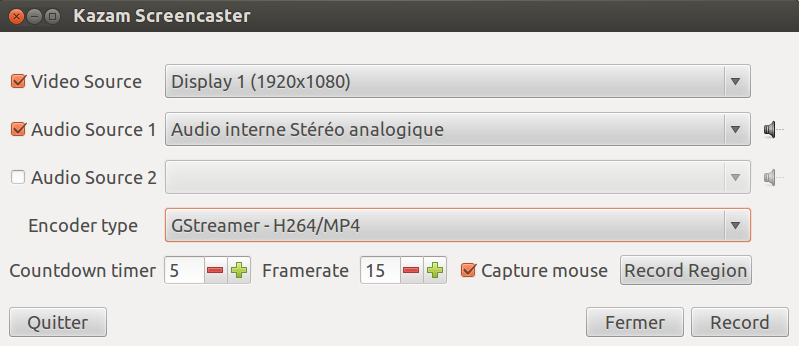
Choisir la région de saisie
Via la fenêtre principale de l’application, vous pouvez aussi choisir de définir une région de saisie, via le bouton Region record.
Choisir l’apparence du curseur
Il n’est pas posssible de choisir l’apparence du curseur dans Kazam, mais vous pouvez le personnaliser en éditant les paramètres de configuration de votre souris.
Vous pouvez simplement choisir de capturer le curseur ou non en cochant la case Capture mouse.
Les raccourcis clavier pour « Record » et « Stop »
Des raccourcis claviers semblent être définis dans l’application mais nos tests montrent qu’ils ne sont pas fonctionnels. Notez toutefois que la documentation annonce les raccourcis suivants :
- Ctrl + Shift + R : pour enregistrer;
- Ctrl + Shift + F : pour terminer l’enregistrement,
en espérant qu’ils seront fonctionnels dans une prochaine version.
Le dossier d’enregistrement
Le dossier d’enregistrement définit par défaut est le dossier prévu pour le stockage des vidéos sur votre ordinateur. Mais après chaque captation, le logiciel vous propose de choisir dans quel dossier la placer.
Les annotations
Aucun outil d’annotation n’est prévu dans Kazam.
Effet de zoom
Aucune fonctionnalité de post traitement n’est prévue dans Kazam, mais vous pouvez exploiter les options d’accessibilité de votre système pour permettre des effets de zoom en cours de captation.